win7旗艦版64位系統(tǒng)調(diào)整任務(wù)欄預(yù)覽圖大小的方法
更新日期:2024-03-23 05:26:57
來源:網(wǎng)友投稿
win7旗艦版64位系統(tǒng)的任務(wù)欄的程序預(yù)覽功能著實給用戶帶來了不少的便利,這是由作為win7系統(tǒng)Aero特效之一的Aero peek桌面透視縮略圖效果,而在win7旗艦版64位系統(tǒng)中,預(yù)覽窗口大小是固定的,這自然不能滿足所有用戶的需求,遇到這種情況我們應(yīng)該怎么辦呢?這里小編給大家?guī)砹苏{(diào)整任務(wù)欄預(yù)覽圖大小的方法!
操作方法:
1、點擊開始菜單,選擇“運行”,然后在運行對話框中輸入“regedit”并確定;
2、打開注冊表后,依次展開:
HKEY_CURRENT_USER\Software\Microsoft\Windows\CurrentVersion\Explorer\Taskband
;
3、在Taskband右側(cè)窗口,右鍵點擊選擇“新建——dword值(32)”;
4、并將這個值重新命名為“Minthumbzizepx ”;
5、在這個新命名的Minthumbzizepx值上雙擊,在彈出的設(shè)置窗口中將里面的數(shù)值數(shù)據(jù)進行更改;
6、一般改為300即可,如果覺得任務(wù)欄的大小還是小的話,還可以將其調(diào)大一點。
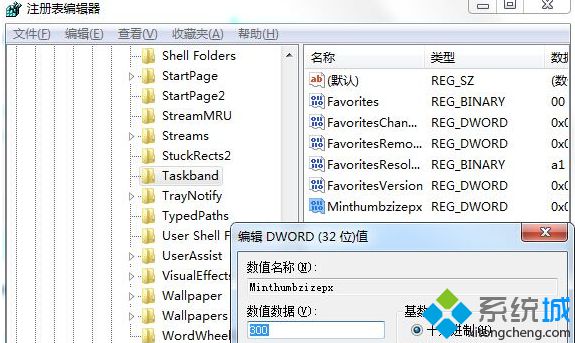
最后修改完成后,重啟win7旗艦版64位系統(tǒng),這時我們就可以在任務(wù)欄看到我們設(shè)置的效果了。更多精彩的內(nèi)容請繼續(xù)關(guān)注系統(tǒng)官網(wǎng)。
- monterey12.1正式版無法檢測更新詳情0次
- zui13更新計劃詳細介紹0次
- 優(yōu)麒麟u盤安裝詳細教程0次
- 優(yōu)麒麟和銀河麒麟?yún)^(qū)別詳細介紹0次
- monterey屏幕鏡像使用教程0次
- monterey關(guān)閉sip教程0次
- 優(yōu)麒麟操作系統(tǒng)詳細評測0次
- monterey支持多設(shè)備互動嗎詳情0次
- 優(yōu)麒麟中文設(shè)置教程0次
- monterey和bigsur區(qū)別詳細介紹0次
周
月










